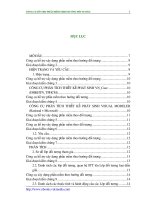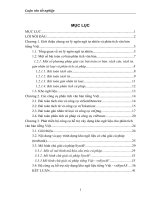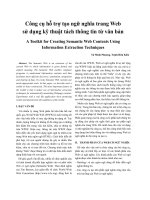Tìm hiểu ispring suite 6.2.0 công cụ hỗ trợ tạo bài giảng điện tử cho MS powerpoint
Bạn đang xem bản rút gọn của tài liệu. Xem và tải ngay bản đầy đủ của tài liệu tại đây (788.17 KB, 23 trang )
TRƯỜNG ĐẠI HỌC SƯ PHẠM TP. HCM
KHOA CÔNG NGHỆ THÔNG TIN
Chuyên đề: ỨNG DỤNG CÁC CÔNG CỤ WEB 2.0 TRONG DẠY HỌC
Tìm hiểu iSpring Suite 6.2.0 - Công
cụ hỗ trợ tạo bài giảng điện tử cho
MS PowerPoint
GVHD: TS. Lê Đức Long
SVTH: Huỳnh Bảo Tiên
MSSV: K37.103.081
Nội dung
1
Giới thiệu về iSpring Suite 6.2.0
2
Điểm mới của iSpring Suite 6.2.0
3
Thành phần của iSpring Suite 6.2.0
4
Hướng dẫn sử dụng
5 Demo
1. GIỚI THIỆU
iSpring Suite (IP) là một PowerPoint add-on cao cấp cho phép bạn để tạo
bài thuyết trình sinh động bằng cách thêm media hoặc hỗ trợ nhân vật,
cũng như tạo ra các câu đố và sách tương tác 3D. Bạn cũng có thể ghi lại
giọng nói, thuyết trình video hoặc thêm nội dung Flash hay YouTube sang
trình bày của bạn.
Thương hiệu mới iSpring Suit kết hợp của các sản phẩm chuyên nghiệp cho
phép bạn nhanh chóng tạo ra bài thuyết trình rất hấp dẫn, tương tác các
khóa học e-Learning dựa trên PowerPoint. iSpring Suite là sự kết hợp của
iSpring Pro, iSpring QuizMaker và iSpring Kinetics,, tất cả được tích hợp
chặt
chẽ
để
làm
việc
hiệu
quả
trong
PowerPoint.
1. GIỚI THIỆU
Với phiên bản mới nhất với nhiều cải tiến nổi bật, IP6.2 đang
thỏa mãn được xu thế các chuẩn bài giảng điện tử hiện đại hỗ
trợ đa phương tiện ngoại tuyến lẫn trực tuyến như hiện nay.
Và do đây là một PlugIn tích hợp trực tiếp nên người dùng MS
PowerPoint (PP) lại có thêm một công cụ hết sức hữu dụng để
tăng cường “sức mạnh” cho các bài trình chiếu của mình.
Chương trình tương thích với hầu hết các phiên bản Windows
và Office hiện nay (khi tải IP6.2 về cần lưu ý tính tương thích
với version Windows nào mà mình đang dùng).
2. ĐIỂM MỚI CỦA IP6.2.0
Cải thiện đáng kể tính năng đóng gói sản phẩm theo dạng
EXE (tự động) hay Flash 10 để xuất bản trực tuyến gói bài
giảng điện tử (BGĐT) bằng theo thức FTP hay Email.
Giữ lại hầu như toàn diện nguyên mẫu các hiệu ứng mà bạn
đã thiết kế trên Slide trình diễn của PP ở file kết quả đóng gói.
Hỗ trợ đóng gói BGĐT theo các chuẩn mới nhất hiện nay như
SCROM 1.2, SCROM 2004, AICC rất tiện dụng cho việc chia sẽ
trực tuyến.
2. ĐIỂM MỚI CỦA IP6.2.0
Chức năng QuizMaker tích hợp hỗ trợ tạo các mẫu bài tập
tương tác “thực nghiệm” đa dạng và phong phú.
8
3. THÀNH PHẦN CỦA ISPRING SUITE
1) iSpring Pro:
Vượt quá khả năng sáng tạo PowerPoint, tạo ra an toàn, khóa học eLearning âm thanh và video cao cấp.
2) iSpring Quizmaker:
Củng cố e-Learning với các sự xếp loại các kỳ thi, kiểm tra cũng như
các câu đố không được phân loại, khảo sát để kích thích duy trì sự hiểu
biết tường tận.
3) iSpring Kinetics:
Dễ dàng chuyển đổi một khóa học Self-Pacing (được thiết kế để cho
phép học tập theo tốc độ riêng của học sinh < nhịp độ tự nhiên) trỏ lại
thành một trải nghiệm tương tác bằng cách sắp xếp tài liệu khóa học
trong một hình thức hấp dẫn khác thường.
4. HƯỚNG DẪN SỬ DỤNG
1. Sau khi cài đặt IP6.0 sẽ tích hợp thêm thanh công cụ và menu
tương tác trực tiếp trên giao diện PP.
4. HƯỚNG DẪN SỬ DỤNG
2. Mở bài giảng cần xử lý > nhấp nút Quick Publish để tiến hành
đóng gói nhanh bài trình diễn theo chuẩn mặc định của chương
trình.
3. Nhấp nút Publish để tuỳ biến lại các thông số trước khi đóng
gói, trên hộp thoại Publish to Flash gồm có 4 phần tính năng
chính: Web, CD, Ispring Online (khá giống các phiên bản iSpring
Presenter trước) và thẻ LMS (hỗ trợ việc đóng gói bài trình diễn
theo các chuẩn bài dạy trực tuyến Online mới nhất hiện nay).
4. HƯỚNG DẪN SỬ DỤNG
4. Khai thác một số chức năng chính trên các thẻ lệnh tương tác:
Thẻ General: hỗ trợ giao thức đóng gói (trực tiếp lên máy, FTP,
email), nơi lưu kết quả xuất, lựa chọn các kiểu mẫu đóng gói
(Player Template), lựa chọn dạng đóng gói cho tập tin kết quả
(Flash Output: đóng gói kiểu HTML, EXE, dạng Video SWF hay
nén Zip).
4. HƯỚNG DẪN SỬ DỤNG
Thẻ Playback and Navigation: thiết lập chế độ trình
diễn, hiệu ứng, sử dụng bàn phím và trỏ chuột trên tập
tin kết quả xuất
Thẻ Compression: qui ước chế độ nén các đối tượng đa
phương tiện đi kèm khi đóng gói bài trình diễn (hình
ảnh, âm thanh và Video), chương trình đưa ra các mức
đề nghị tối ưu khác nhau với nhu cầu đóng gói như xuất
lên web, chạy trện máy, ghi ra CD…
4. HƯỚNG DẪN SỬ DỤNG
Thẻ Advanced: các tuỳ chọn cao cấp khác về kích thước khung hình,
chế độ hỗ trợ phiên bản Flash, JavaScript và một số hỗ trợ hiệu ứng
đa phương tiện khác trên tập tin kết quả.
Thẻ Protection: cho phép đưa thêm các thông tin cá nhân riêng tư
và thiết lập chế độ bảo mật cho tập tin đóng gói.
Thẻ Learning Course: hỗ trợ các định dạng cáo cấp cho tập tin kết
quả khi muốn đóng gói thành các chuẩn bài giảng Online hiện nay
như SCROM 1.2, SCROM 2004, AICC.
4. HƯỚNG DẪN SỬ DỤNG
5. Nút công cụ Record Audio: hỗ trợ việc ghi âm trực tiếp vào tập
tin bài giảng đóng gói (yêu cầu phải trang bị Micro).
+ Mở bài giảng PowerPoint cần xử lý, nhấp nút Record Audio trên
thanh công cụ IP6.0.
+ Nhấp nút Start Record màu đỏ, tiến hành trình diễn và ghi âm
tương ứng.
4. HƯỚNG DẪN SỬ DỤNG
6.8.Nút
Record
bạn
cótrực
thể tiếp
đínhcác
kèm
hình
Nút công
công cụ
cụ Flash
hỗVideo:
trợ việc
chèn
tậpthêm
tin SWF
ảnh
tácdiễn
của PP
chính
ở nhấp
một góc
nhỏ phía trên của tập
vàotương
bài trình
chỉmình
với cái
chuột.
tin bài giảng đóng gói (đây cũng là một đặc điểm nổi bật của
các
hìnhcông
thứccụbài
giảng Online
nay), yêu
thống
phải
9. Nút
YouTube
hỗ trợ hiện
việc Insert
trựccầu
tiếphệmột
Video
cóClip
thiết
bị tiếp
thu hình
như Webcamvào
hổ trợ
(cách
dụng
tương
trực
từ YouTubeVideo
Slide
trìnhsửdiễn
(yêu
cầu tự
chức
phải chèn đường năng
dẫn URL chính xác,Record
máy trình diễn phảiAudio).
có
7.nối
Nút
côngOnline
cụ Sync:
hỗthống
trợ việc
demo
thử quá
mạng
và hệ
phải
đọc được
cáctrình
chuẩntrình
videodiễn
để
tính
thời gian tương ứng, từ đó bạn sẽ có thể ước lượng
như
FLV)
trước được tổng thời gian trình diễn của BGĐT với thời gian
của một tiết dạy thật sự ở trên lớp.
4. HƯỚNG DẪN SỬ DỤNG
10. QuizMaker: chức năng hỗ trợ thiết kế 10 dạng mẫu bài
tập tương tác thực nghiệm
True/False: Nhấp chọn mẫu bài tập True/False trên hộp
thoại QuizMaker.
4. HƯỚNG DẪN SỬ DỤNG
Multiple choice: câu hỏi trắc nghiệm (đa lựa chọn nhưng
chỉ có một đáp án đúng): Chọn chức năng Multiple Choice
tương ứng.
4. HƯỚNG DẪN SỬ DỤNG
Multiple Response: câu hỏi trắc nghiệm lựa chọn (có nhiều
đáp án đúng)
4. HƯỚNG DẪN SỬ DỤNG
Matching:
tạobài
bàitập
tậpnhập
tương
khớp giữa hai
Type in: kiểu
dữtác
liệudạng
vào ôsotrống
phần tương ứng.
4. HƯỚNG DẪN SỬ DỤNG
11. Sau khi thiết kế xong các mẫu bài tập tương tác trên chức năng
QuizMaker bạn nhấp nút Save & Close để trở lại giao diện của bài
trình diễn PowerPoint; lúc này trên Slide trình diễn của PP sẽ có biểu
tượng của Quiz Title (tuy nhiên sẽ không có tác dụng gì, kể cả khi ấn
F5 trình diễn).
12. Để sử dụng được mẫu QuizMaker đã thiết kế tương tác trực tiếp
với bài PP bạn tiến hành đóng gói bài trình diễn bằng chức năng
Publish của IP6.2 (mẫu bài tập QuizMaker sẽ chỉ sử dụng được trong
File kết quả đã đóng gói).
5. DEMO
CẢM ƠN THẦY VÀ CÁC BẠN ĐÃ QUAN
TÂM THEO DÕI!